画像には千の言葉が宿っていると言われていますよね。だからこそ、Discordでステッカーを使用するのがとても楽しいのです。ステッカーは静止画またはアニメーション画像で、自分を表現するのに最適な方法です。
しかし、Discordのステッカーにはいくつかの制限があります。アカウントによって、どこにでも使用できるわけではありません。Discordのステッカーについて知っておくべきことはすべてここにあります。
Discordのステッカーとは?
ステッカーは、絵文字とGIFの中間に位置するものです。何かを表現する、漫画風の大きな画像です。
ステッカーのコンセプトは新しいものではありません。iMessageやWhatsAppなどのメッセージングアプリでは、何年も前からステッカーが提供されています。自分自身をステッカーに変えるアプリさえあります。
Discordのステッカーを使用する方法
Discordのステッカーを使用するのは簡単です。方法はデバイスによって若干異なります。
- デスクトップの場合:メッセージフィールドの右側にあるステッカーアイコンを選択します。笑顔の四角形のようなアイコンで、絵文字やGIFアイコンと同じセクションにあります。
- モバイルの場合:メッセージフィールドの右側にある絵文字アイコンを選択し、ステッカータブに切り替えます。
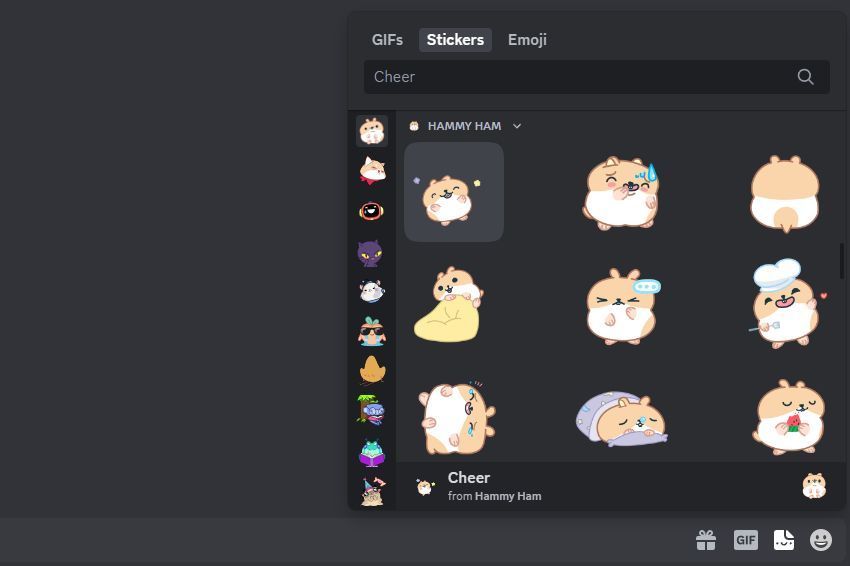
これで、ステッカーインターフェースが開きます。左側(デスクトップ)または下部(モバイル)には、使用できるステッカーがあるすべてのサーバーのリストと、Discordのデフォルトのステッカーパックが表示されます。メインペインにはステッカーが表示されます。チャットでステッカーを送信するには、それを選択するだけです。ステッカーは単独のメッセージとして送信されます。
制限なくステッカーを使用するには、Discord Nitro(フルバージョンまたはBasic)が必要です。無料のDiscordユーザーは、デフォルトのステッカーをどこでも使用できますが、サーバー固有のステッカーはそのサーバーでのみ使用できます。Discord Nitroを使用すると、DMを含む、どこでも任意のステッカーを使用できます。
サーバーを運営していて、他のサーバーのステッカーを自分のサーバーで使用されたくない場合は、外部ステッカーを使用する権限を無効にします。
Discordのステッカーを追加する方法
Discordにカスタムステッカーを追加するには、独自のDiscordサーバーを設定するか、他人のサーバーで権限を取得する必要があります。表現を作成ロールは、ステッカーを追加することを許可し、表現を管理は、編集と削除を許可しますが、この記事の執筆時点では、これらの権限はすべてのサーバーで利用できるわけではありません。
各サーバーには、5つの無料のステッカー枠があります。自分でステッカーを作成したり、stickers.ggなどのサイトを使用して見つけることができます。
ステッカー枠を増やすには、サーバーをブーストする必要があります。ブーストすると、Discordサーバーに新しい機能が追加されますが、無料ではありません。サーバーのブーストレベルが高いほど、アップロードできるカスタムステッカーが多くなります。サーバーのレベルが下がると、追加の枠を占有していたステッカーにアクセスできなくなります。
5つの無料枠を含め、各ブーストティアは次のステッカー枠を提供します。
- レベル1:合計15個のステッカー
- レベル2:合計30個のステッカー
- レベル3:合計60個のステッカー

サーバーのステッカーを追加および管理できるのは、デスクトップのみです。AndroidとiOSはサポートされていません。これを行うには、次の手順に従います。
- サーバーに移動します。
- 左上にあるサーバー名をクリックします。
- サーバー設定をクリックします。
- 左側のメニューから、ステッカーをクリックします。
- ステッカーをアップロードをクリックします。
- ステッカーのファイルをアップロードします。PNG(静止画)またはAPNG(アニメーション)、最大512KB、正確に320 x 320ピクセルである必要があります。補助として、Discordは静止画のPNGを自動的にサイズ変更します。
- ステッカーに名前を付け、関連する絵文字を選択します(これにより、ステッカーがDiscordのステッカー候補フィールドに表示されます)。必要に応じて、スクリーンリーダーを使用している人のために説明を追加します。
- 見た目が気に入ったら、アップロードをクリックします。

ステッカーをアップロードしたら、鉛筆アイコンをクリックして編集します。ただし、ステッカー自体の編集はできず、ステッカーの情報のみを編集できます。ステッカーを置き換える場合は、削除して最初からやり直す必要があります。ステッカーを削除するには、赤いXアイコンを押します。
Discordサーバーに参加してステッカーコレクションを拡充する
Discordのステッカーコレクションをすぐに拡充したい場合は、他のサーバーに参加する必要があります。Discord Nitroメンバーシップに加えて、さまざまなサーバーやDMで使用できるステッカーにアクセスできるようになります。
コメントする